Win10系统System Idle Process占用率高怎么解决?Win10系统System Idle Process占用率高的解决方法
一些用户在使用Win10系统的时候,会遇见System Idle Process占用率高的情况。你们知道Win10系统System Idle Process占用率高怎么解决吗?接着,小编就为大伙带来了Win10系统System Idle Process占用率高的解决方法,感兴趣的用户快来下文看看吧。
Win10系统System Idle Process占用率高怎么解决?
1、首先按下快捷键“win+r”打开运行,输入“regedit”。
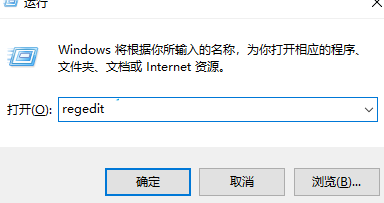
2、然后依次展开:HKEY_LOCAL_MACHINE—>SYSTEM—>CurrentCintrolSet—>Services—>TimeBrokerSvc
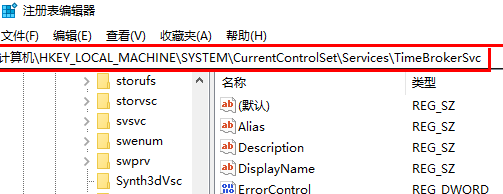
3、在右侧可以看到“start”双击一下。
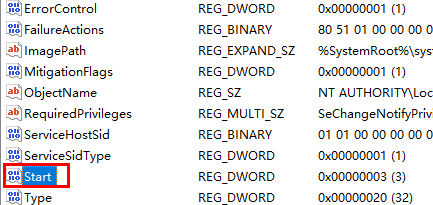
4、最后将编辑表中的数值数据改成4就好了。
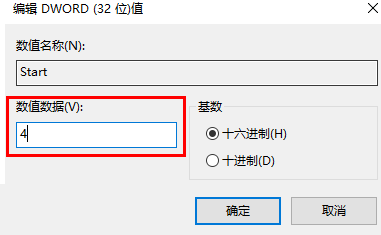










 苏公网安备32032202000432
苏公网安备32032202000432